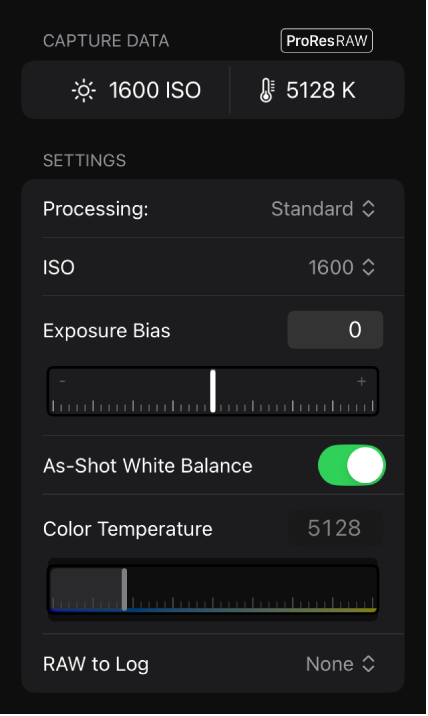在 iPad 版 Final Cut Pro 中调整 ProRes RAW 摄像机设置
Apple ProRes RAW 为 RAW 视频带来的超凡性能、质量和易用性与 Apple ProRes 为传统视频所带来的相同,是创作 HDR 内容的理想格式。ProRes RAW 会捕捉来自兼容摄像机的 RAW 传感器数据,可让你在 Final Cut Pro 中调整摄像机设置而不降低画质。
借助标准 RAW 转换,你可以使用检查器中的控制查看和调整 ProRes RAW 媒体的 ISO 设置、曝光和色温。
对于在 iPhone 上录制的 ProRes RAW 视频,你甚至可以调整更多设置,包括色温、色调和高级去马赛克。
调整标准转换的 ProRes RAW 摄像机设置
为 iPhone 上录制的 ProRes RAW 视频调整摄像机设置
在 iPad 上前往 Final Cut Pro App
 。
。将 iPhone 上拍摄的 ProRes RAW 媒体导入到 Final Cut Pro。(ProRes RAW 拍摄需要支持的 iPhone 机型。)
请参阅:导入媒体。
轻点屏幕左下角的“检查”。
在检查器的“设置”部分,轻点“处理”右侧的
 ,然后轻点 iPhone ProRes RAW(如果尚未选中)。
,然后轻点 iPhone ProRes RAW(如果尚未选中)。调整以下任一选项:
ISO:调整 ProRes RAW 片段的 ISO 设置。
曝光偏移:将 ProRes RAW 片段的 ISO 设置向上或向下调整最多一档。
拍摄时白平衡:打开以使用原始摄像机白平衡设置。关闭此设置调整色温和色调。
色温:沿蓝-琥珀色轴调整 ProRes RAW 片段的摄像机白平衡设置(在“拍摄时白平衡”关闭时可用)。
色调:沿绿-洋红色轴调整 ProRes RAW 片段的摄像机白平衡设置(在“拍摄时白平衡”关闭时可用)。增大值以增加图像的洋红色调,减小值以增加绿色调。
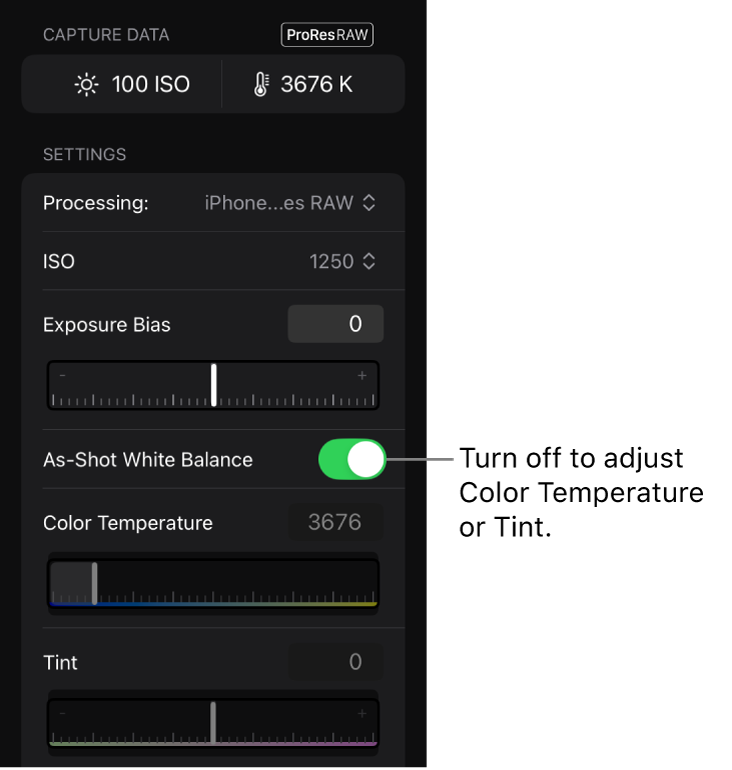
去马赛克:选取将 RAW 传感器数据转换为标准全色 RGB 图像的方法:
标准:使用与标准转换相同的去马赛克算法。播放实时进行。
自定义:启用手动去马赛克调整,使用“颜色噪点”、“边缘对比度”和“细节优化”滑块。播放速度可能比实时慢。
颜色噪点:拖移滑块抑制颜色噪点伪影(在“去马赛克”设为“自定义”时可用)。
边缘对比度:拖移滑块增加对象之间的对比度(在“去马赛克”设为“自定义”时可用)。
细节优化:拖移滑块增加整体图像的锐化度(在“去马赛克”设为“自定义”时可用)。
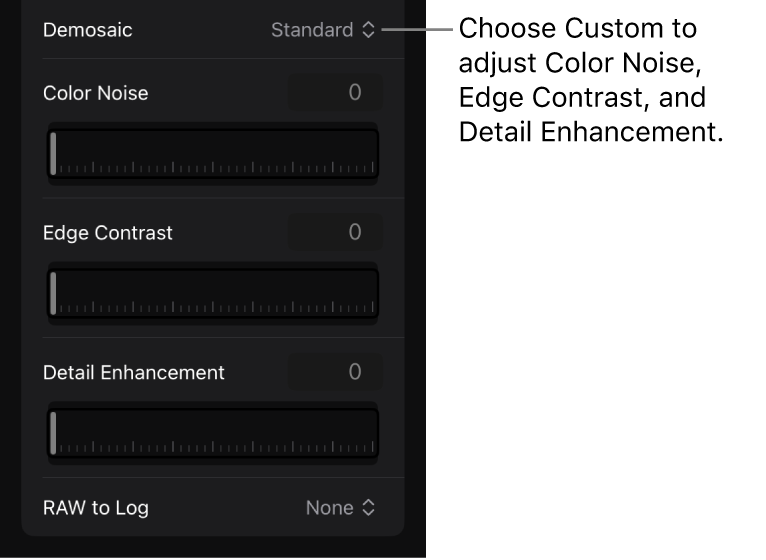
RAW 到 Log:将 RAW 视频转换为 Apple Log 或 Apple Log 2,在基于 Log 的工作流程中使用。
无:表示现实世界中的光值,像素值与传感器捕获的实际光强度成正比。选取此选项在 iPad 版 Final Cut Pro 中进行色彩校正。
Apple Log:使用对数转换函数捕捉更高动态范围,从而保留高光和阴影细节。此选项会创建暗淡且欠饱和的图像,在基于 Log 的工作流程中使用。
Apple Log 2:保留高光和阴影细节,但色域比 Apple Log 更广。此选项会创建暗淡且欠饱和的图像,在基于 Log 的工作流程中使用。
【注】在 iPhone ProRes RAW 转换过程中,如果媒体包含镜头畸变元数据,则会自动应用几何镜头畸变校正以纠正由摄像机镜头的光学特性引入的畸变。